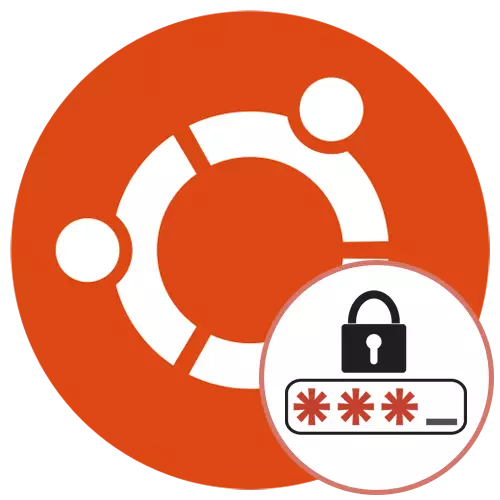
প্রত্যেক ব্যবহারকারীর দায়িত্ব আছে উবুন্টু অপারেটিং সিস্টেমের সাধারণ নিরাপত্তা বিধি একটি অবাধ পাসওয়ার্ডটি প্রয়োজনীয় লগ ইন করার ব্যবহার করা হবে এবং যখন নির্দিষ্ট ক্রিয়া করা পূরণ করে নিয়ে আসা। উপরন্তু, একটি সুপার-ইউজার অ্যাক্সেস কী, এবং এটা প্রয়োজনীয় বিশ্বব্যাপী ওএস কনফিগারেশন বাস্তবায়ন অথবা যখন অ্যাকাউন্ট অন্যান্য ব্যবহারকারীদের দ্বারা পরিবর্তিত হয় প্রযোজ্য। কখনও কখনও রিসেট বা বিদ্যমান পাসওয়ার্ড পরিবর্তন করার জন্য একটি প্রয়োজন নেই। এই তিনটি ভিন্ন উপায় ব্যবহার বাস্তবায়িত করা যাবে না। তাদের প্রত্যেকটি অসুবিধা পৃথক এবং নির্দিষ্ট পরিস্থিতিতে অনুকূল হতে হবে, তাই আমরা বিস্তারিত সবকিছু বিবেচনা করবে।
পুনরায় সেট করুন এবং উবুন্টু ব্যবহারকারী পাসওয়ার্ড পরিবর্তন
এখন উবুন্টু গ্রাফিক শেল, যেখানে প্রায় সব একই সেটিংস প্রয়োগ করা হয়, যা পূর্বে "টার্মিনাল" মধ্য দিয়ে আউট বাহিত হয় দিয়ে অবিলম্বে ছড়িয়ে পড়ে। এটা এই এবং অ্যাকাউন্ট পরামিতি উদ্বেগ। এই ডিস্ট্রিবিউশন, একটি পুনরুদ্ধারের মোড, এটা দিয়ে মিথষ্ক্রিয়া root ব্যবহারকারীর অধিকার উপস্থিত ঘটবে হয়। এই সব উপায়ে যে বর্তমানে সেখানে পাসওয়ার্ড পরিবর্তন করার জন্য তিনটি সম্ভাব্য অপশন আছে। চলো এটা অনুক্রমে চিত্রে আউট তাদের প্রতিটি সঙ্গে।অবিলম্বে শোধন যে প্রথম দুটি পদ্ধতি সুপার-ইউজার পক্ষে ক্রিয়া একটি কাজ পরোক্ষভাবে, সেইজন্য এবং আপনি তার পাসওয়ার্ড জানেন প্রয়োজন হবে। আপনি এই তথ্য বা অ্যাকাউন্টের উবুন্টু অধিকার নেই না থাকে তাহলে, এটি অবিলম্বে যেতে মানে ফ্যাশন 3।.
পদ্ধতি 1: "পরামিতি" মেনু
প্রথম পদ্ধতি সঙ্গে আসুন শুরু যা হবে বিশেষ করে ব্রতী ব্যবহারকারী এবং সব মত যাদের কনসোলে দল প্রবর্তনের জন্য প্রয়োজন। গ্রাফিক্স শেল, উবুন্টু মেনু "পরামিতি" করেছে তাও, ওরা যে আমরা এখন এটি ব্যবহার। সঞ্চয় করুন নিম্নলিখিত নির্দেশাবলী:
- প্রথমত, ব্যবহারকারীর অ্যাকাউন্ট, যা Sudo অধিকার আছে করার জন্য লগ ইন করুন। যখন একটি সেশন জন্য তৈরি তালিকা থেকে একটি প্রোফাইল নির্বাচন করুন।
- অনুমোদনের জন্য একটি পাসওয়ার্ড লিখুন এবং শেল লোডিং আশা।
- অ্যাপ্লিকেশন মেনু ব্যবহার করুন "পরামিতি" যান।
- এখানে আপনি নিম্ন লাইন "সিস্টেম তথ্য" আগ্রহী।
- এই বিভাগে, বিভাগ "ব্যবহারকারীর" এ যান।
- আপনি বর্তমান অ্যাকাউন্টের পাসওয়ার্ড পরিবর্তন করতে চান, উপযুক্ত লাইন এ ক্লিক করুন।
- একটি নতুন ফর্ম ওপেন হবে। সেটিংস সংরক্ষণ করতে এটা পূরণ করুন।
- আপনি যদি একটি গিয়ার আকারে আইকনের উপর ক্লিক করুন, তাহলে নতুন পাসওয়ার্ড স্বয়ংক্রিয়ভাবে তৈরি করা হবে না। এই ধরনের কী-আইনসঙ্গতভাবে সবচেয়ে নির্ভরযোগ্য বলে মনে করা হয়, কিন্তু তারা মনে করা যেতে পারে।
- আপনি সরানো অন্য একটি প্রোফাইল কোড পরিবর্তন করার প্রয়োজন হলে, আপনি যে আইটেম ধূসর তাই অনুপলব্ধ মধ্যে হাইলাইট করা হয় দেখতে হবে।
- খোলা এক্সেস করার জন্য, "আনলক করুন" বোতামে ক্লিক করুন।
- সুপার-ইউজার পাসওয়ার্ড লিখুন এবং এই পদক্ষেপটি নিশ্চিত করুন।
- এখন একটি নতুন কী লিখুন এগিয়ে যান।
- আপনি একটি পাসওয়ার্ড নিজেকে সেট না করা বা করতে পারেন এটা যাতে নিজে ব্যবহারকারী পরবর্তী লগ এটা খোদাই।
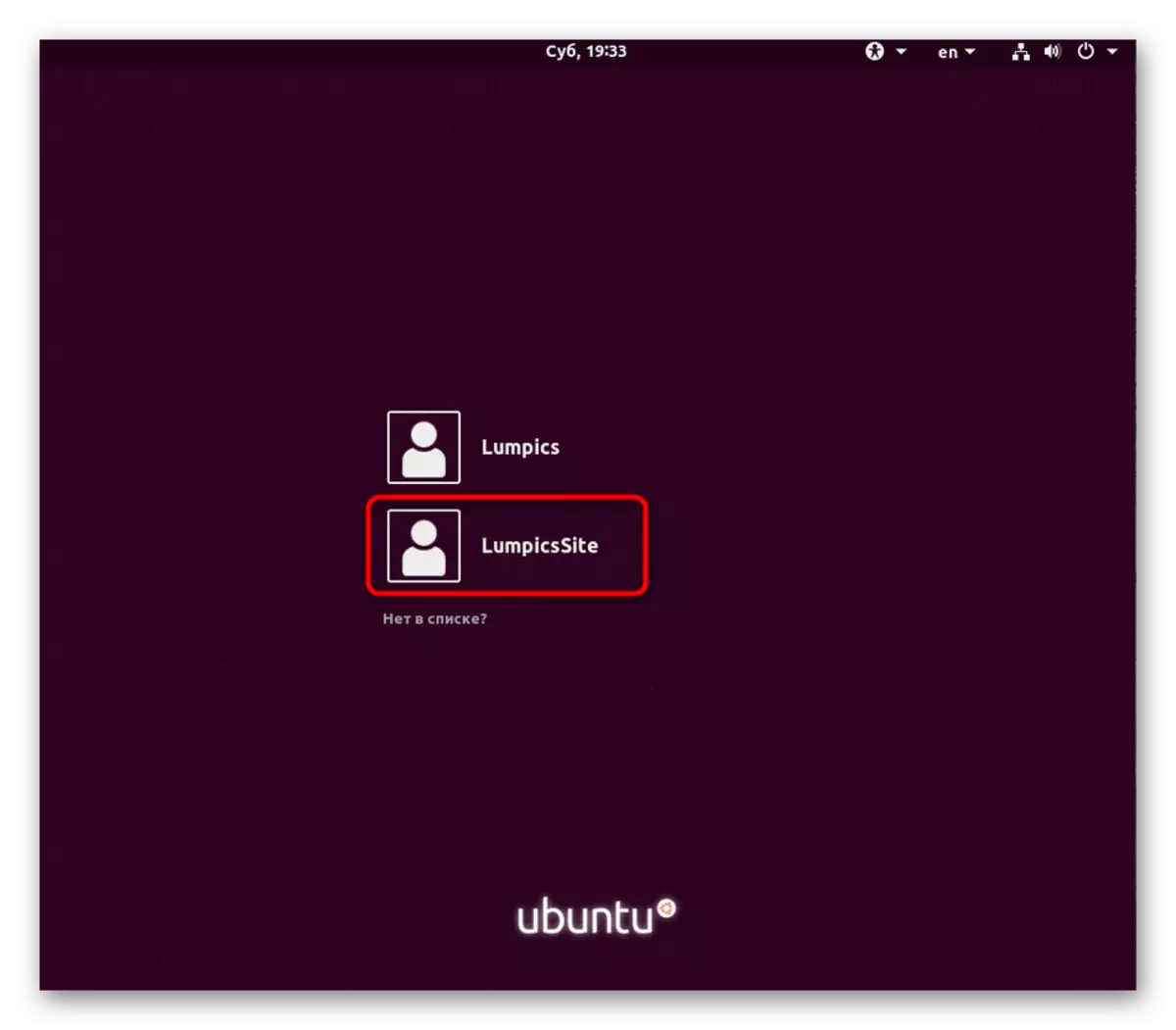
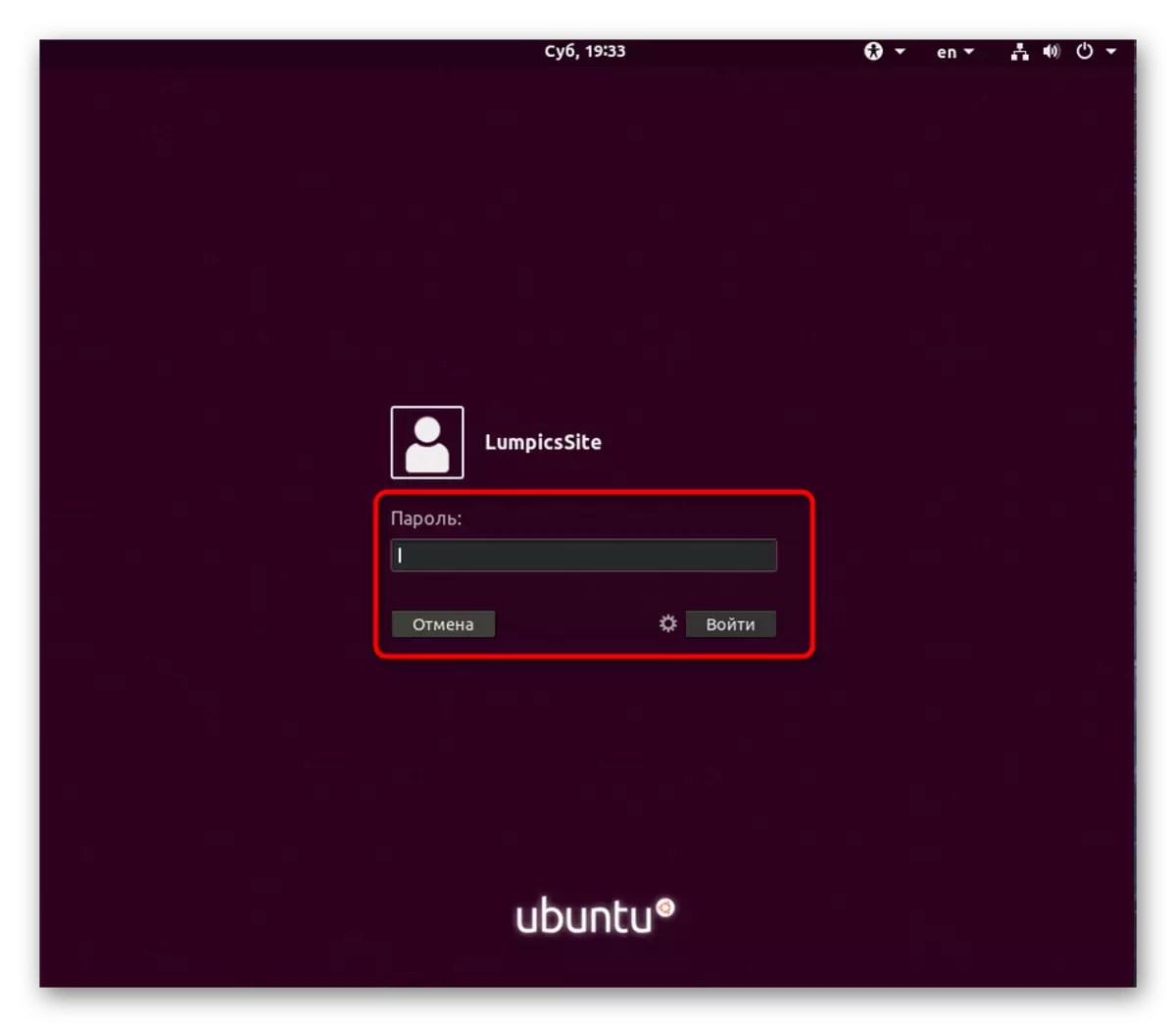
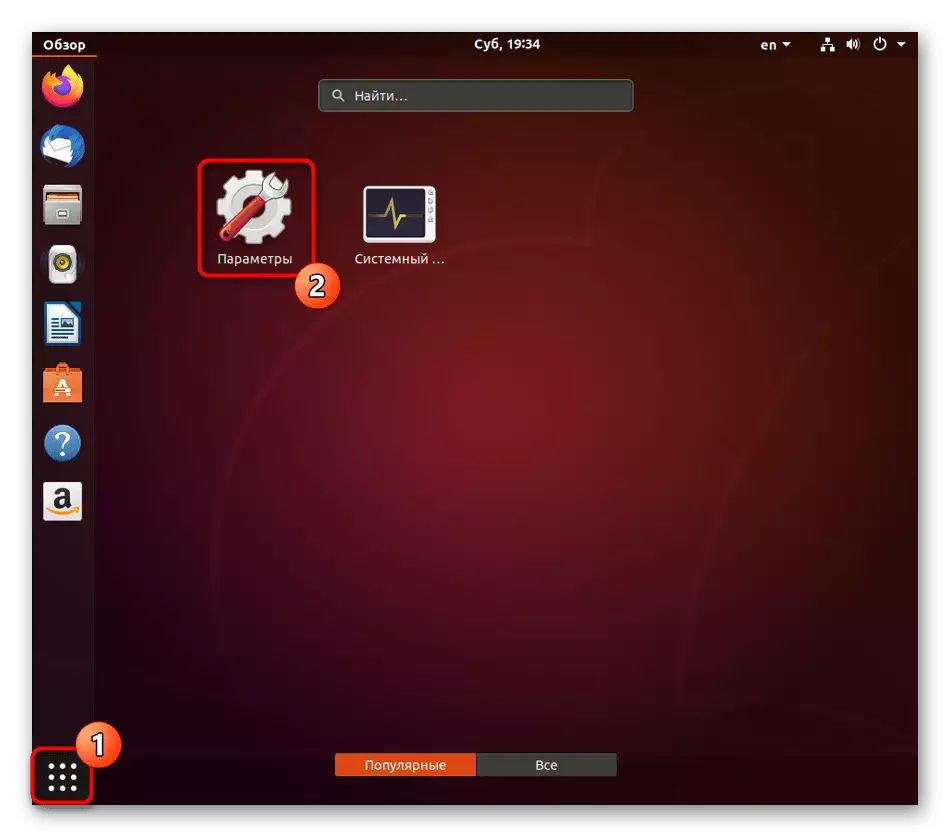
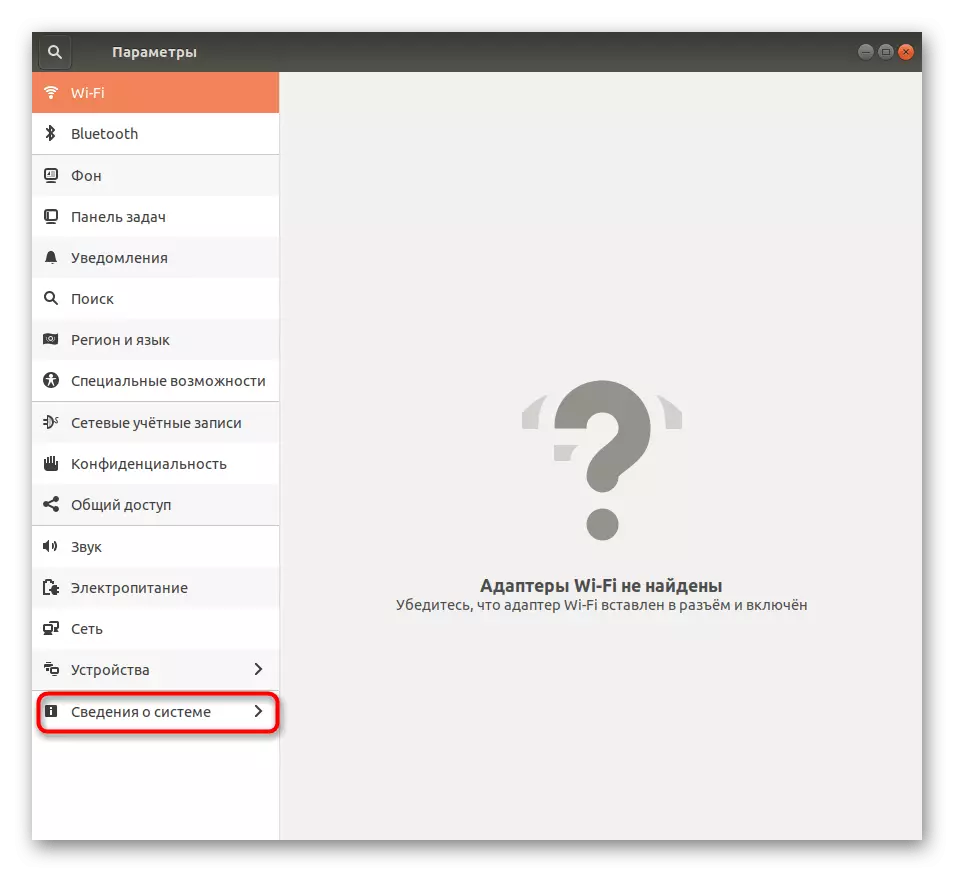
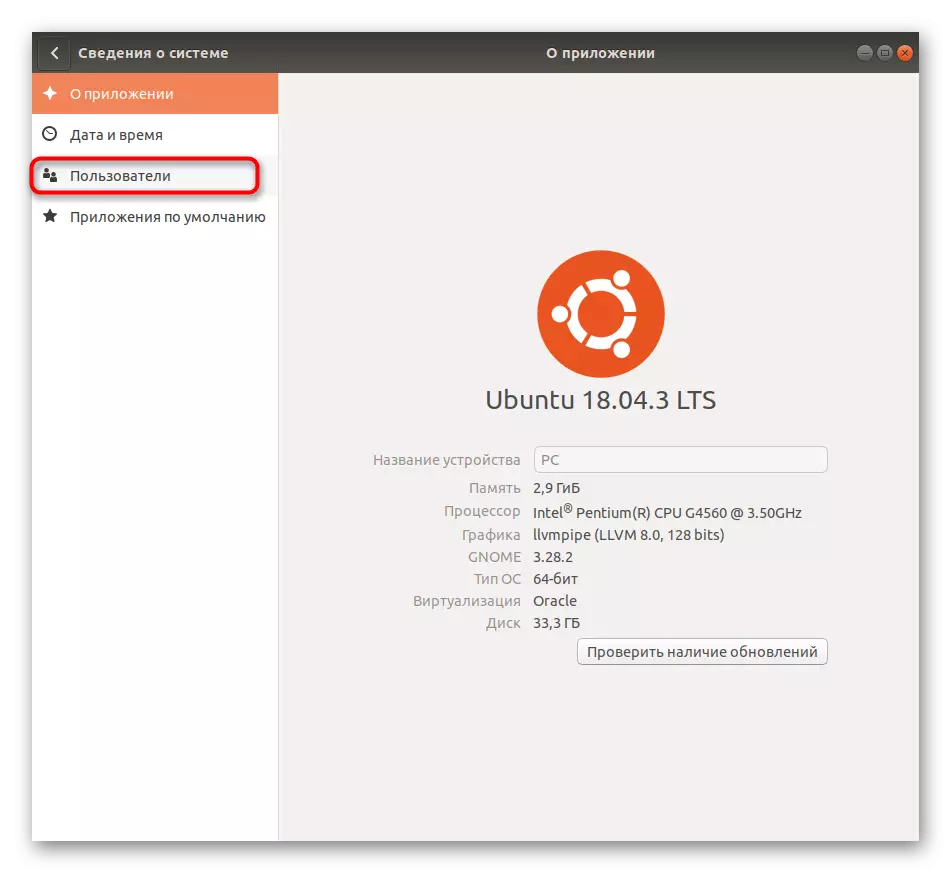
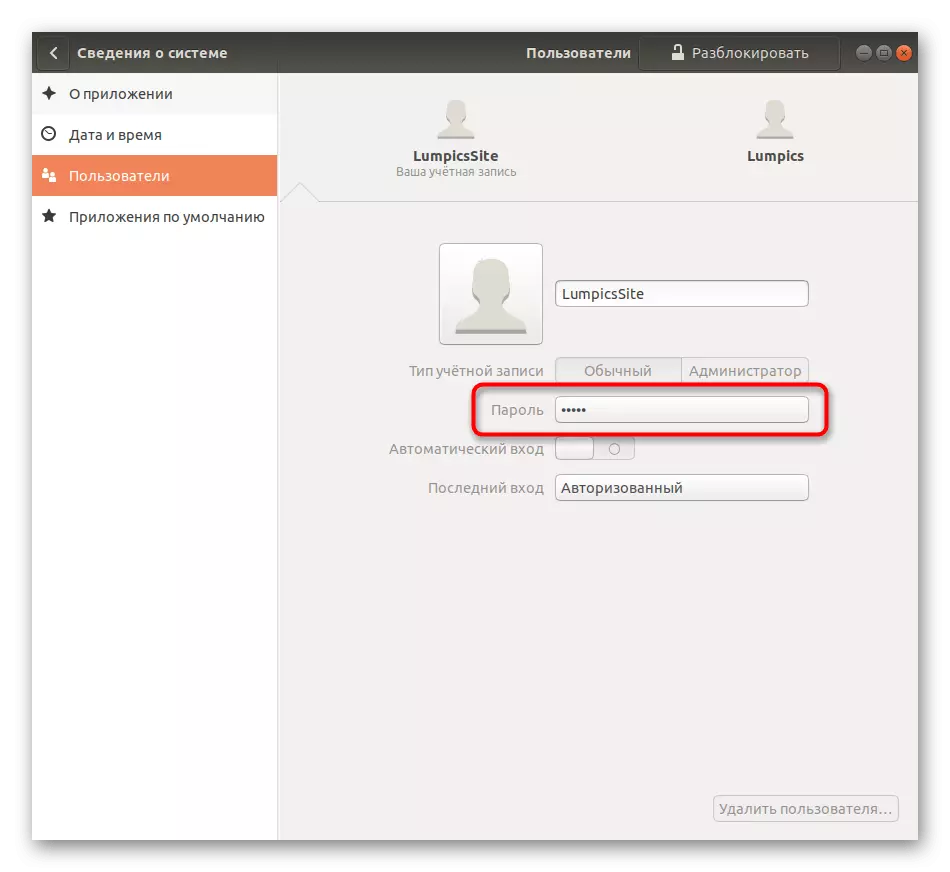
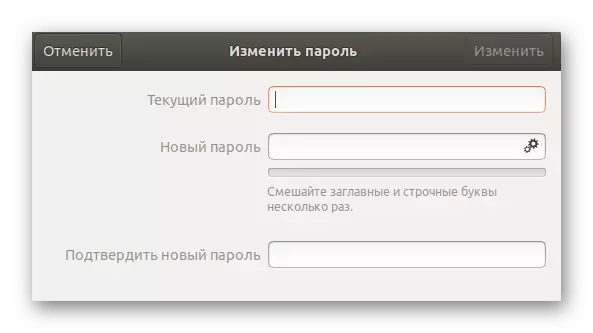
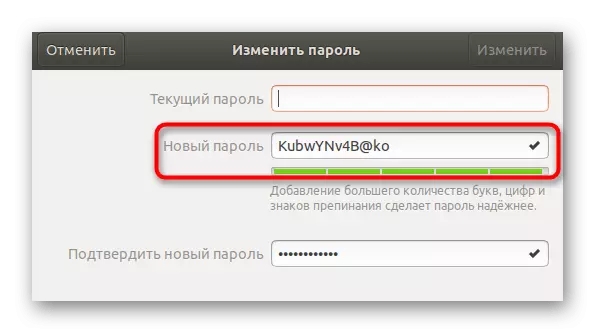
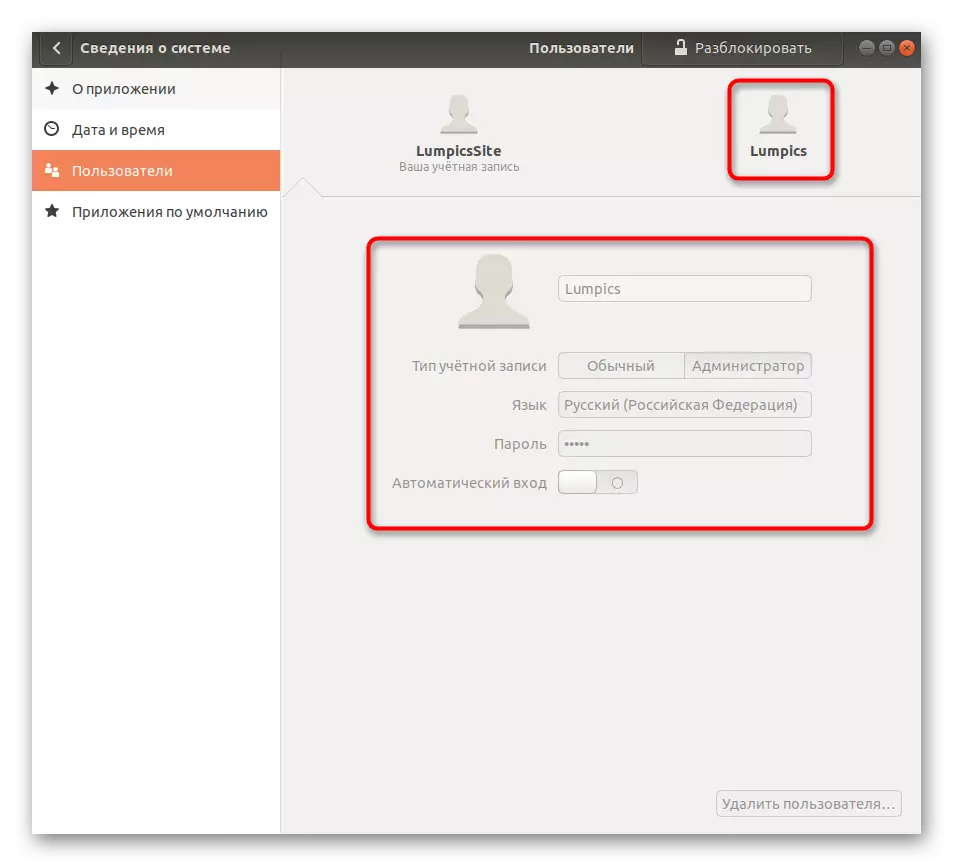
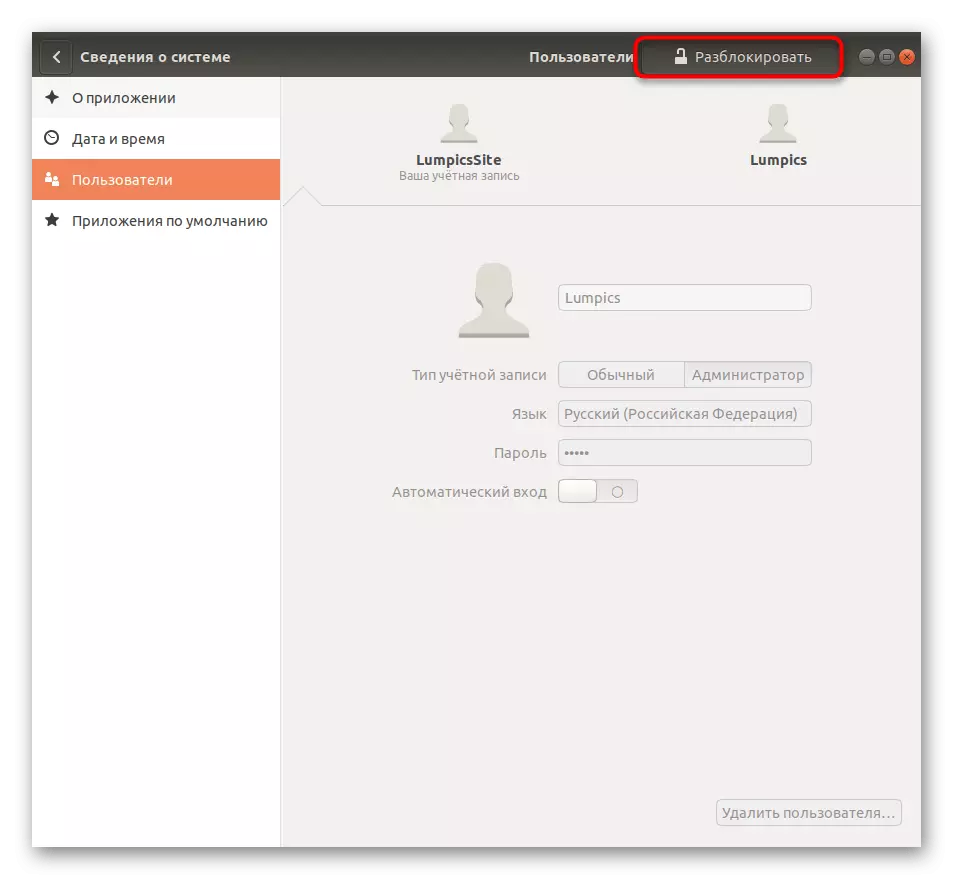
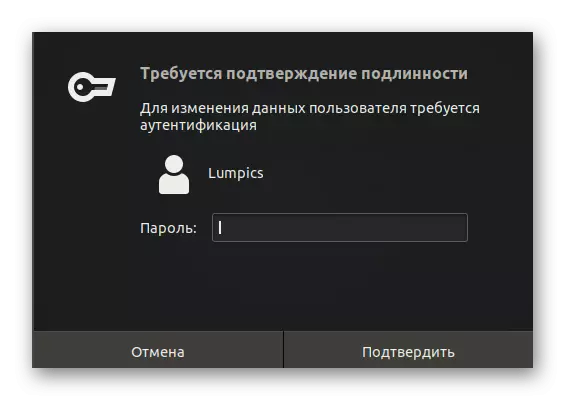
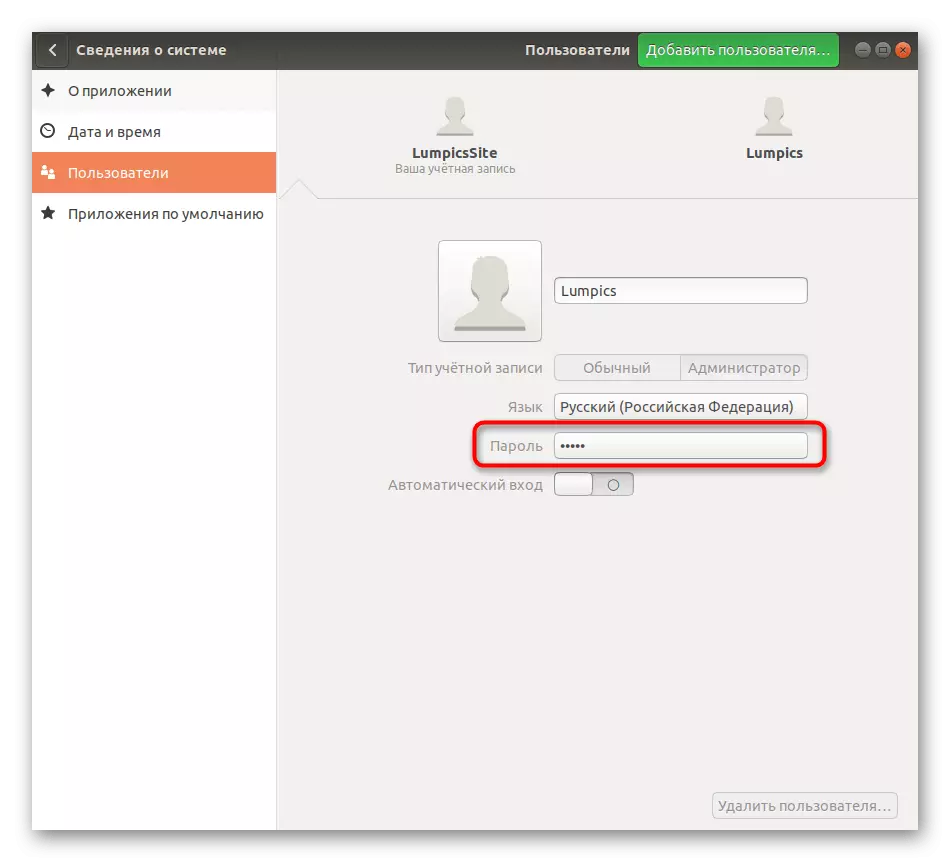
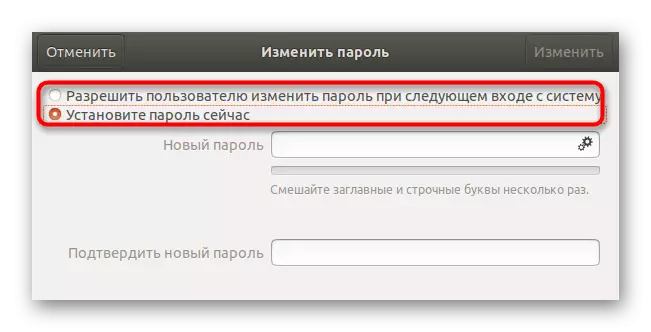
যেহেতু আপনি দেখতে পারেন, গ্রাফিক্যাল ইন্টারফেসের মাধ্যমে ব্যবহারকারীর অ্যাকাউন্ট ব্যবস্থাপনায় জটিল কিছুই নয়। যাইহোক, সকলেই তাই আমরা একটি অধিক নির্ভরযোগ্য টুল কনসোল কমান্ড ব্যবহার করতে হয় শেখার পরামর্শ দিই, সমস্ত এই অপশনটি জন্য উপযুক্ত।
পদ্ধতি 2: কনসোল কমান্ড
এই পদ্ধতিতে টাস্ক বাস্তবায়ন করার জন্য, আমরা কেবল এক কমান্ড ব্যবহার এবং এটা এত দেখায় যে আপনি অনুলিপি করেন এবং আটকে দিতে পারেন, শুধুমাত্র ব্যবহারকারীর নাম প্রতিস্থাপিত হবে। রিসেট এবং "টার্মিনাল" মধ্য দিয়ে পাসওয়ার্ড পরিবর্তন সমগ্র প্রক্রিয়া ভালো আউট বাহিত হয়:
- আবেদন মেনু খুলুন এবং সেখানে কনসোল চালানো। আপনি সহজেই "পছন্দ" প্যানেল বা মান গরম কী জন্য Ctrl + Alt + + টি মাধ্যমে, উদাহরণস্বরূপ এই সম্পাদন করতে পারবেন এবং অন্যথায়,
- "টার্মিনাল" ইন, Sudo passwd কমান্ড ব্যবহারকারী নাম এবং প্রেস কী লিখুন লিখুন।
- এর পাসওয়ার্ড নির্দিষ্ট করে সুপার-ইউজার শাসন নিশ্চিত করুন। মনে রাখবেন যে, অক্ষর এই ভাবে প্রবেশ স্ট্রিং প্রদর্শিত হয় না।
- এখন আপনি একটি নতুন পাসওয়ার্ড লিখতে হবে। এই ক্ষেত্রে, অক্ষর প্রদর্শনের পারেন ঘটবে না।
- একটি নতুন পাসওয়ার্ড ইনপুট পদ্ধতি পুনরাবৃত্তি করুন নিশ্চিত করুন যে শাস্ত্রে লেখা আছে করা।
- আপনাকে জানানো হবে নির্বাচিত অ্যাকাউন্টের অ্যাক্সেস কী সফলভাবে পরিবর্তন করা হয়েছে।
- এর পর, এই অধিবেশনে অপারেশন সম্পূর্ণ বা উপযুক্ত মেনুর মাধ্যমে প্রফাইল পরিবর্তনের এগিয়ে যেতে থাকে।
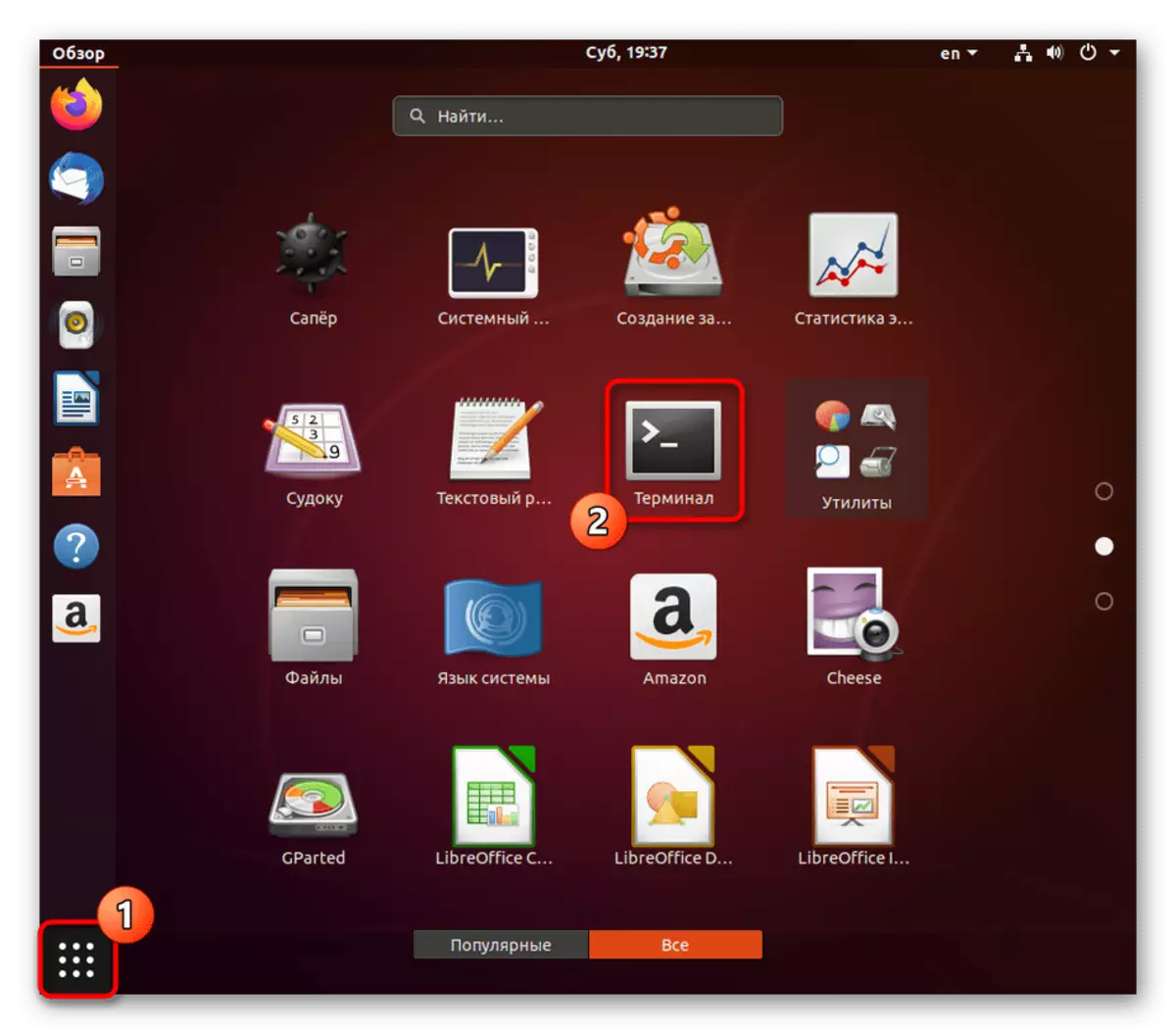


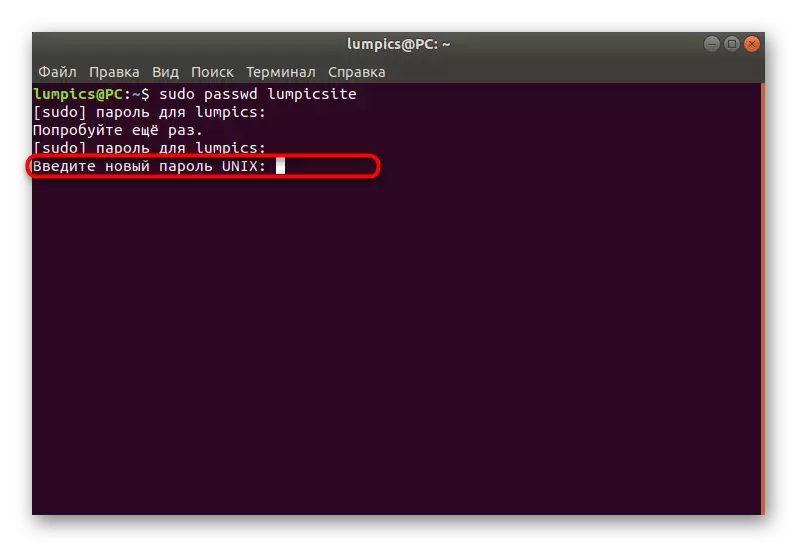
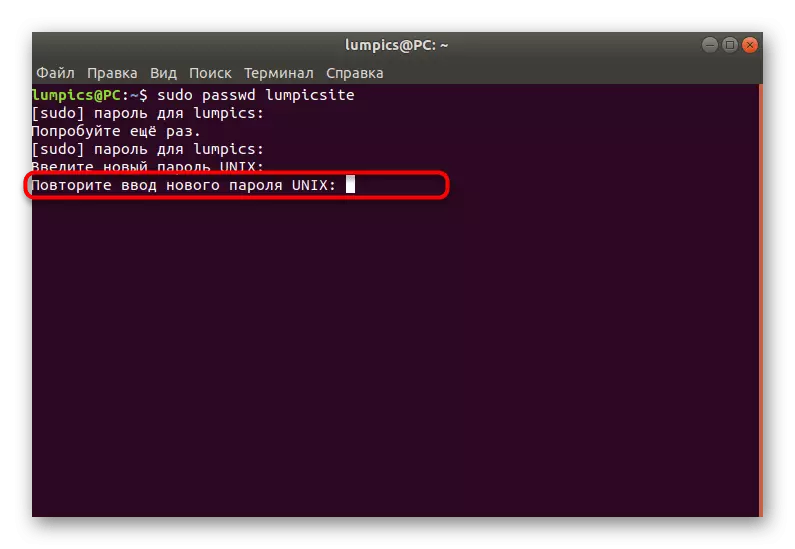
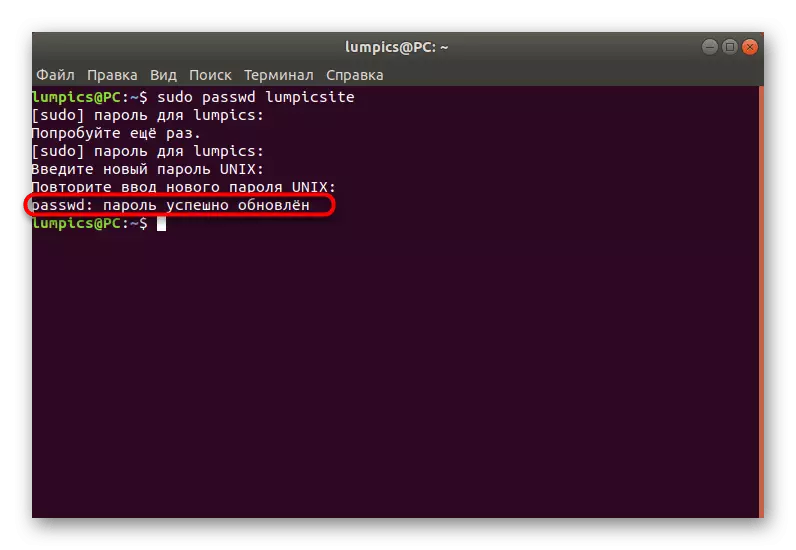
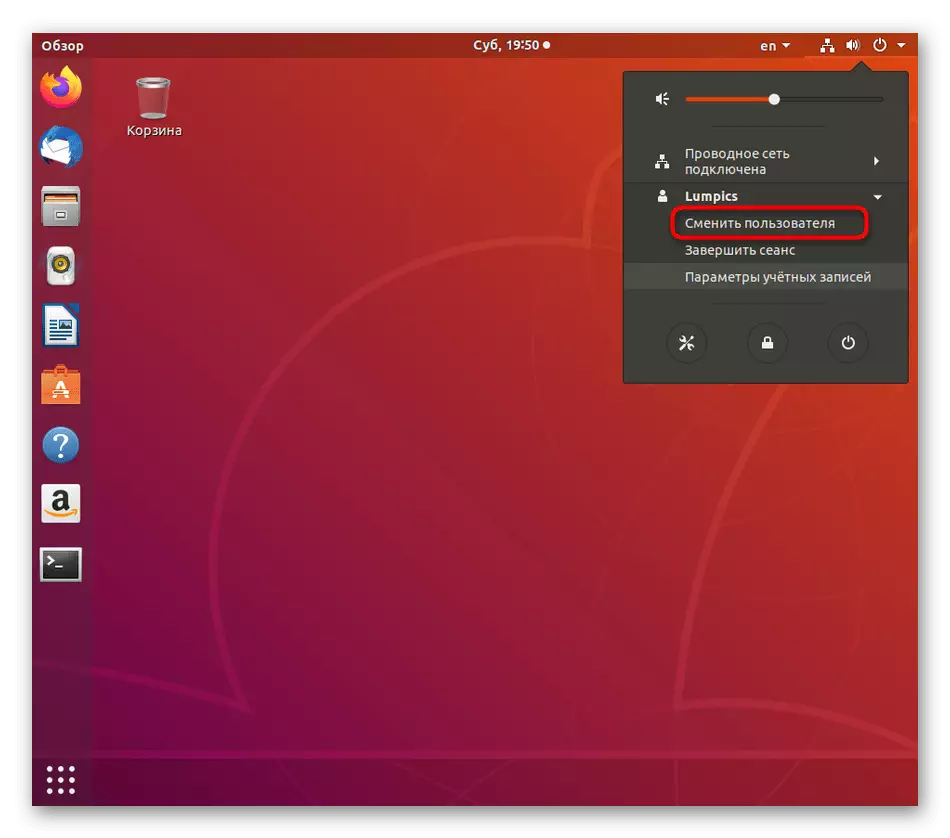
তাহলে এই অপশনটি আপনার জন্য নয়, এটা শুধুমাত্র সিস্টেম পুনরুদ্ধার মোড, যা আমরা চূড়ান্ত নির্দেশনা সম্পর্কে কথা বলতে হবে ব্যবহার করতে থাকে।
পদ্ধতি 3: রিকভারি মোড
উবুন্টু, সেখানে কোনো ত্রুটি ঘটনা অপারেটিং সিস্টেম পুনরুদ্ধারের পরিকল্পিত একটি পুনরুদ্ধার মোড। এই মোডে, একটি পৃথক বিকল্প যে আপনি রুট পক্ষে কমান্ড লাইন শুরু করা এবং একটি পাসওয়ার্ড নিশ্চয়তা ছাড়াই যেকোনো কমান্ড লেখার অনুমতি দেয়। এমনভাবে ও ব্যবহারকারীগণ সত্য যে তারা শুধু অ্যাক্সেস কী ভুলে গেছি কারণে অ্যাকাউন্ট প্রবেশ করতে পারে না অনুসারে হবে, এবং এটি উবুন্টু মাধ্যমে পুনরায় সেট করতে ব্যর্থ।
- কম্পিউটার ও অবিলম্বে ESC টিপুন চালান গনুহ GRUB- এ যান। এখানে, আইটেমে "উবুন্টু জন্য উন্নত পরামিতি" যাওয়ার তীর ব্যবহার করুন, এবং তারপর টিপুন কী লিখুন।
- এখানে আপনি আপনার কার্নেল, যেখানে শেষে লেখা হবে "রিকভারি মোড" সংস্করণ প্রয়োজন। এই স্ট্রিং নির্বাচন করুন এবং পুনরায় Enter টিপুন।
- প্রথমত, ডাউনলোড স্বাভাবিক মোডে তৈরি করা হবে প্রদর্শিত করার প্রয়োজনীয়তা জন্য এই বেতন মনোযোগ এবং অপেক্ষা করবেন না।
- আইটেম "সুপার ইউজার কমিউনিস্ট কমান্ডার যান" নির্বাচন করে মেনু প্রায় সরাতে আবার তীর ব্যবহার করুন।
- নীচে কমান্ড লাইন প্রদর্শিত হবে। অব্যাহত রাখার জন্য ENTER উপর ক্লিক করুন।
- প্রাথমিকভাবে, সমস্ত ফাইল যা নিরাপত্তার কারণে শুধুমাত্র পাঠযোগ্য। আপনি পুনরায় মাউন্ট যাতে আপনি তাদের সম্পাদনা করতে পারেন প্রয়োজন। এই কাজের জন্য, পুনরারোহণ, আর ডব্লিউ / -o Sudo মাউন্ট লিখুন।
- পরে ইতিমধ্যে পরিচিত কমান্ড নিয়োজিত পাসওয়ার্ড হল PASSWD ব্যবহারকারীর নাম পরিবর্তন।
- নতুন পাসওয়ার্ড লিখুন এবং এটি নিশ্চিত করুন। প্রতীক লেখা প্রদর্শিত হবে না যখন।
- আপনাকে জানানো হবে যে সব পরিবর্তনগুলি সফলভাবে তৈরি করা হয়েছে।
- গত passwd root কমান্ড আপনি তার প্রাথমিক অবস্থায় ফিরিয়ে নেওয়ার মাধ্যমে রুট প্রধান পাসওয়ার্ড পুনরায় সেট করার অনুমতি দেয়। শুধুমাত্র চরম প্রয়োজনের ক্ষেত্রে এটি ব্যবহার করুন। সেই অনুযায়ী, এখন সুপার-ইউজার পাসওয়ার্ড রুট থাকবে। এটা প্রত্যেক সময় প্রবেশ যখন অনুরোধ করা হচ্ছে।
- কনসোল সঙ্গে পারস্পরিক ক্রিয়ার সমাপ্তির পরে, স্বাভাবিক মোডে রিবুট করার জন্য পুনরায় চালু করা অনুগ্রহ করে লিখুন।
- অনুমোদনের জন্য অ্যাকাউন্ট নির্বাচন উইন্ডোর চেহারা আশা।
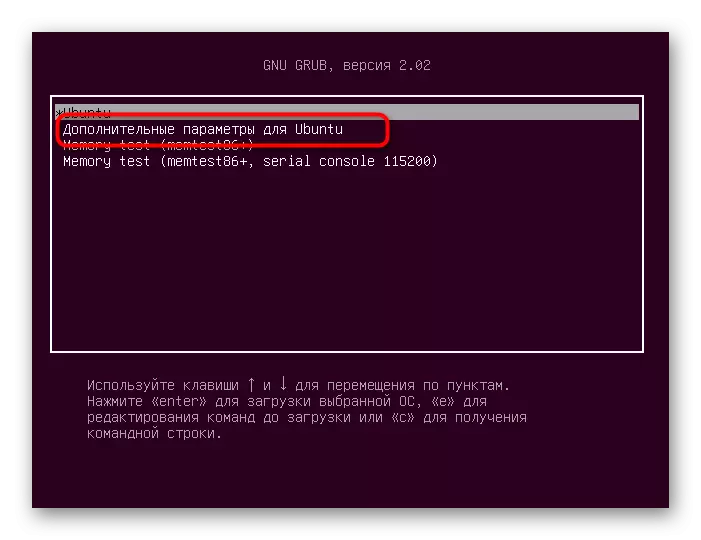
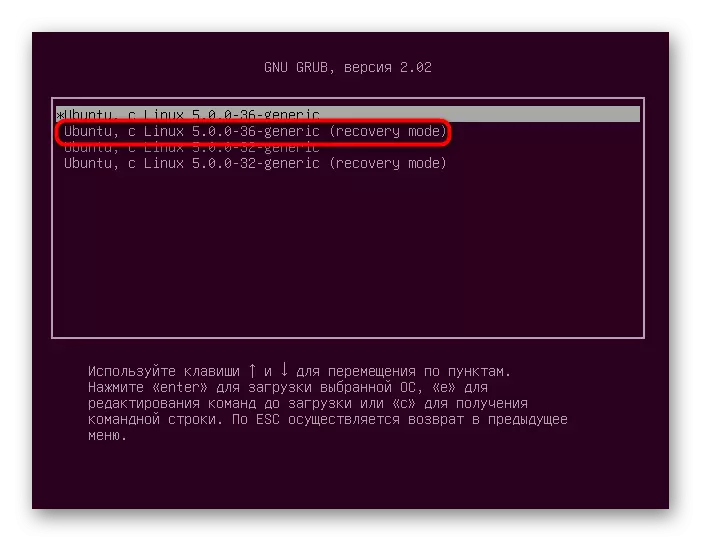

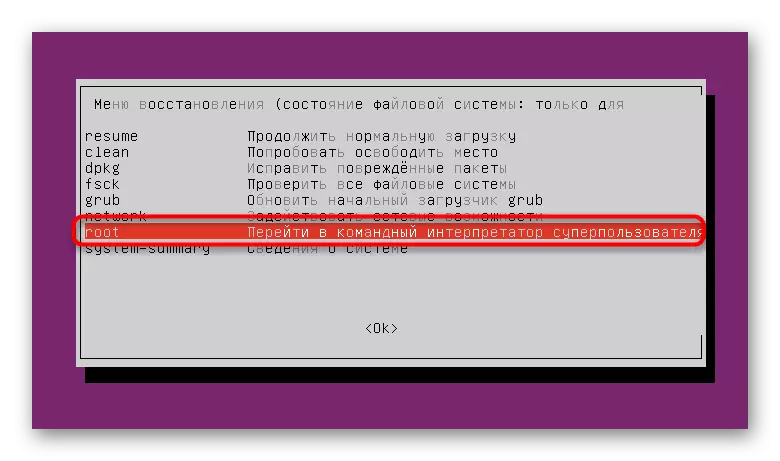
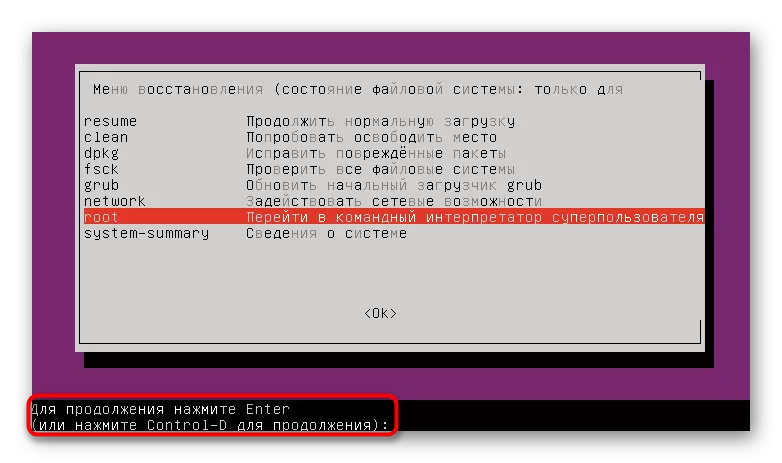

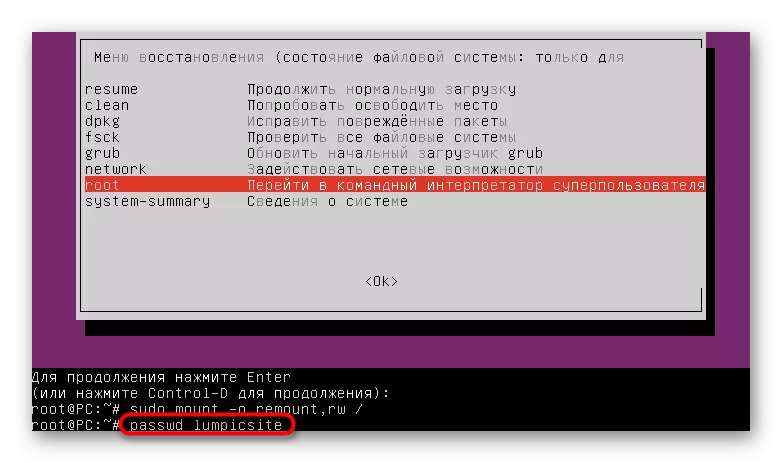
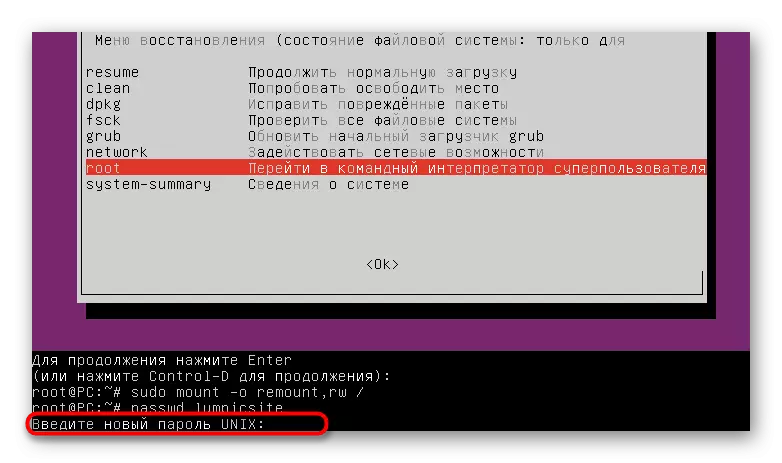
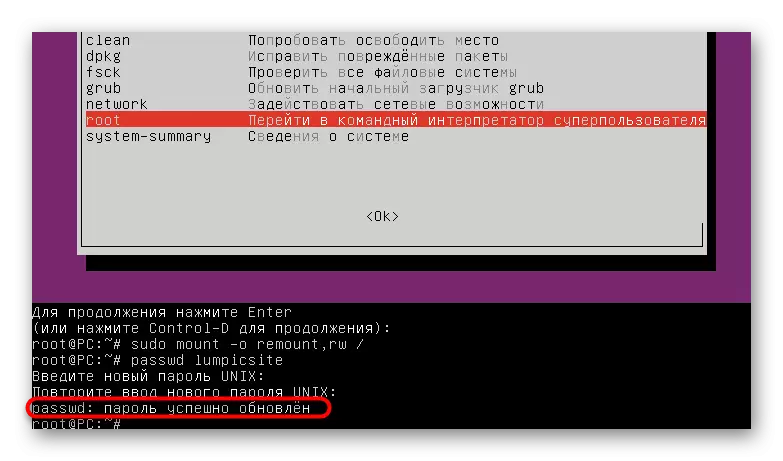
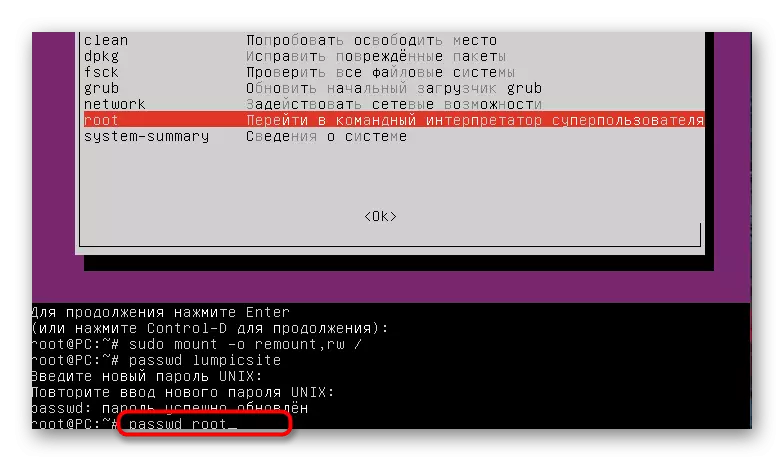
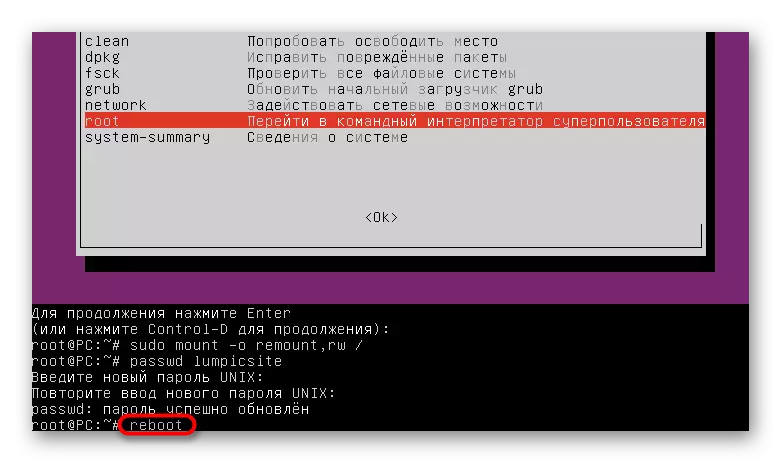

রিসেট এবং উবুন্টু মধ্যে প্রোফাইলের পাসওয়ার্ড পরিবর্তন করার জন্য নির্দেশাবলী লিখুন। আপনার অবস্থা এবং চাহিদা থেকে নিজেকে উপশম যথাযথ বিকল্পটি কুড়ান, এবং মনে রাখবেন যে সিস্টেম প্রায়ই ইনপুট ত্রুটির কারণে অ্যাক্সেস কী না চেনে, উদাহরণস্বরূপ, যদি আপনি দূর্ঘটনাক্রমে capslock চালু অথবা লেআউট পরিবর্তন, তাই পুনরায় সেট করতে নলখাগড়া না করতে এটি সরাসরি এবং শুদ্ধতা ইনপুট চেক করুন।
